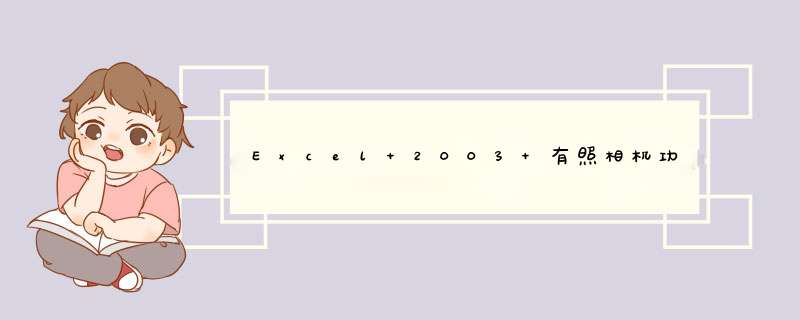
工具-自定义-命令,“类别”里找“工具”,“命令”找到照相机并奖其拖到工具栏上。关闭“自定义”窗口就能用了。
不过,一般不用这么麻烦,可以直接 *** 作。
复制内容后,按住Shift,单击“编辑”菜单,选择粘贴图片链接即可。
添加“照相机”命令
1
在使用照相机之前,我们先把它给调出来。
在自定义快速访问工具栏这里点下小三角
在下拉的菜单中点其它命令
请点击输入图片描述
2
d出 *** 作框选择不在功能区的命令
然后,在框中拉动滚动条,找出照相机命令,再点击添加
然后,点击确定。
请点击输入图片描述
3
点确定后, *** 作框自动关闭,在工用表自定义快速访问工具栏这里显出了照相机命令按钮。
请点击输入图片描述
END
“照相机”功能的使用
1
照相机,就是把某些单元格或某区域的数据,使用照相机命令,把该单元格或某区域的数据生成图形,展示在自己预定的位置。而图形中的数据,会随着原来单元格或区域的数据变化而变化。
以下图表格中的数据为例演示 *** 作方法。
请点击输入图片描述
2
选中表格中的数据,A1至B8单元格
请点击输入图片描述
3
鼠标点下照相机命令按钮;
这时,A1至B8单元格四周呈浮动的蚂蚁线
请点击输入图片描述
请点击输入图片描述
4
然后,鼠标在自己预定的位置上画出图形
图形中的数据就是A1至B8单元格的数据
请点击输入图片描述
5
图形四周的8个节点,鼠标点住这些节点可以把图形自由调节形状大小;
鼠标点住图形也可以自由移动任意位置。
请点击输入图片描述
6
图形中的数据与A1至B8单元格的数据数据是链接的,当A1至B8单元格的数据数据发生变化时,图形中的数据也随之变化
请点击输入图片描述
7
若不再需要此图形时,随时可以删除此图形,对A1至B8单元格的数据是没有影响的。
请点击输入图片描述
欢迎分享,转载请注明来源:内存溢出

 微信扫一扫
微信扫一扫
 支付宝扫一扫
支付宝扫一扫
评论列表(0条)